Tik Tok gebruiken zonder een account aan te maken

Geen account nodig; zie hoe je TikTok-video's kunt bekijken zonder een account aan te maken.

Een diavoorstelling is een geweldige manier om goede tijden te onthouden. Omdat je al een TikTok-gebruiker bent, waarom zou je dan nog een app installeren als je een mooie diavoorstelling kunt maken met een app die je al hebt?
U kunt kiezen uit een grote verscheidenheid aan stijlen en als u uw eigen persoonlijke touch aan de diavoorstelling wilt toevoegen met stickers en effecten. Er zijn nogal wat opties die u kunt gebruiken om de diavoorstelling te verbeteren.
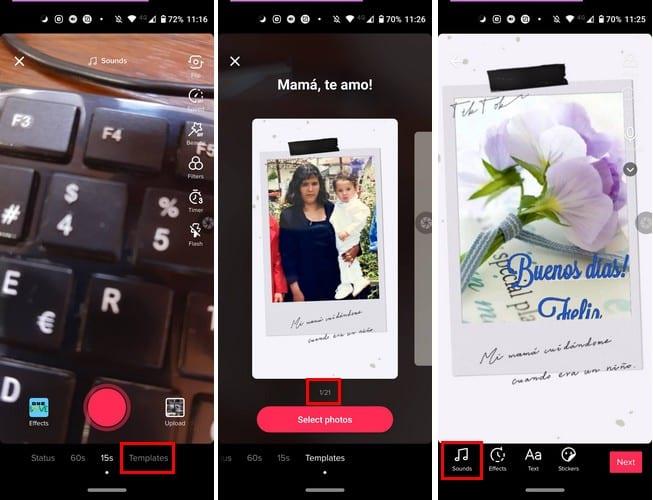
Wanneer je TikTok voor het eerst opent, tik je onderaan op het pluspictogram . Tik op de volgende pagina op de optie Sjablonen rechtsonder.
Direct onder elke diavoorstellingsoptie ziet u dat u zich in de eerste van 21 diavoorstellingsstijlen bevindt. Wanneer u tussen elke diavoorstelling schuift, ziet u hoeveel afbeeldingen u bovenaan kunt toevoegen.
Wanneer je een diavoorstellingsstijl ziet die je leuk vindt, tik je op de rode knop Foto's selecteren en kies je je foto's. Het maken van de diavoorstelling duurt slechts enkele seconden.
Aan elke stijl is al een song toegevoegd. Maar dat betekent niet dat je vastzit aan dat nummer. Tik op de pagina waar TikTok je een voorbeeld van je diavoorstelling laat zien, op het pictogram Geluid en kies je nieuwe nummer. Vergeet niet op het vinkje te tikken om uw selectie op te slaan.
U ziet ook opties om effecten, tekst, stickers en filters aan uw diavoorstelling toe te voegen.
TikTok heeft een goede keuze aan stijlen voor diavoorstellingen die je kunt posten. Omdat iedereen zijn voorkeuren en antipathieën heeft, heeft het misschien niet alles wat je zoekt, maar het is het proberen waard. Welke functies zou u toevoegen om de functie voor diavoorstellingen beter te maken? Deel uw mening in de onderstaande opmerking.
Geen account nodig; zie hoe je TikTok-video's kunt bekijken zonder een account aan te maken.
Geniet van alle TikTok-video's die je wilt zonder naar het watermerk te hoeven kijken. Bekijk welke stappen u daarvoor moet volgen.
Kijk hoe je gemakkelijk en snel elke gebruiker op Tiktok kunt blokkeren. Het proces duurt minder dan een minuut.
Sinds TikTok ontstond, werden gebruikers verleid tot het gebruik van coole effecten en video-overgangen op het korte video-hostingplatform. Ongeacht hoe je over de app denkt, TikTok heeft ...
TikTok is een geweldig social media-platform voor het delen van video's waar je allerlei soorten video's kunt zien. Als je voelt dat je genoeg hebt van TikTok en wilt bellen
TikTok is een nieuw hernoemde app, voorheen bekend als Musically. Het is een coole, frisse en innovatieve app. Hiermee kunnen mensen van alle leeftijden zestig minuten,
Heeft u terugkerende vergaderingen op MS Teams met dezelfde teamleden nodig? Leer hoe u een terugkerende vergadering in Teams kunt instellen.
Wij laten je zien hoe je de markeerkleur voor tekst en tekstvakken in Adobe Reader kunt veranderen met deze stapsgewijze tutorial.
In dit tutorial laten we je zien hoe je de standaard zoominstelling in Adobe Reader kunt wijzigen.
Spotify kan vervelend zijn als het automatisch opent telkens wanneer je je computer opstart. Schakel het automatische opstarten uit met deze stappen.
Als LastPass niet kan verbinden met zijn servers, wis dan de lokale cache, werk de wachtwoordmanager bij en schakel uw browserextensies uit.
Microsoft Teams ondersteunt momenteel niet het native casten van uw vergaderingen en gesprekken naar uw TV. Maar u kunt een schermspiegelingsapp gebruiken.
Ontdek hoe je OneDrive Foutcode 0x8004de88 kunt oplossen zodat je je cloudopslag weer aan de praat kunt krijgen.
Ben je benieuwd hoe je ChatGPT in Microsoft Word kunt integreren? Deze gids laat precies zien hoe je dat doet met de ChatGPT voor Word-add-in in 3 eenvoudige stappen.
Houd de cache in uw Google Chrome-webbrowser leeg met deze stappen.
Kruisverwijzingen kunnen uw document gebruiksvriendelijker, georganiseerd en toegankelijker maken. Deze gids leert u hoe u kruisverwijzingen in Word kunt maken.












